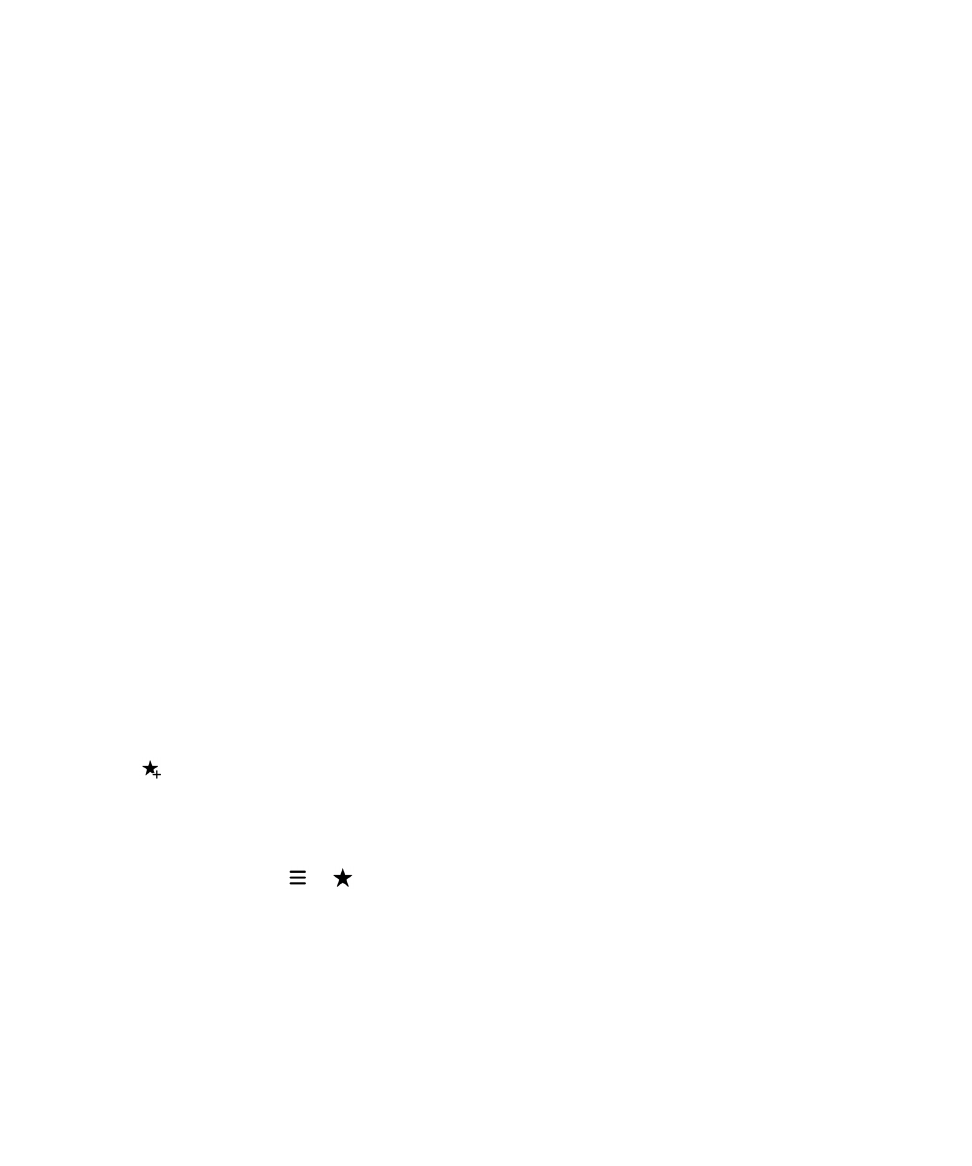
分享智能标签
NFC 功能可能不可用,具体取决于您的无线服务提供商、系统管理员设置和 BlackBerry 设备型号。
在
智能标签 应用程序中,按住某个标签。
用户指南
应用程序和功能
263
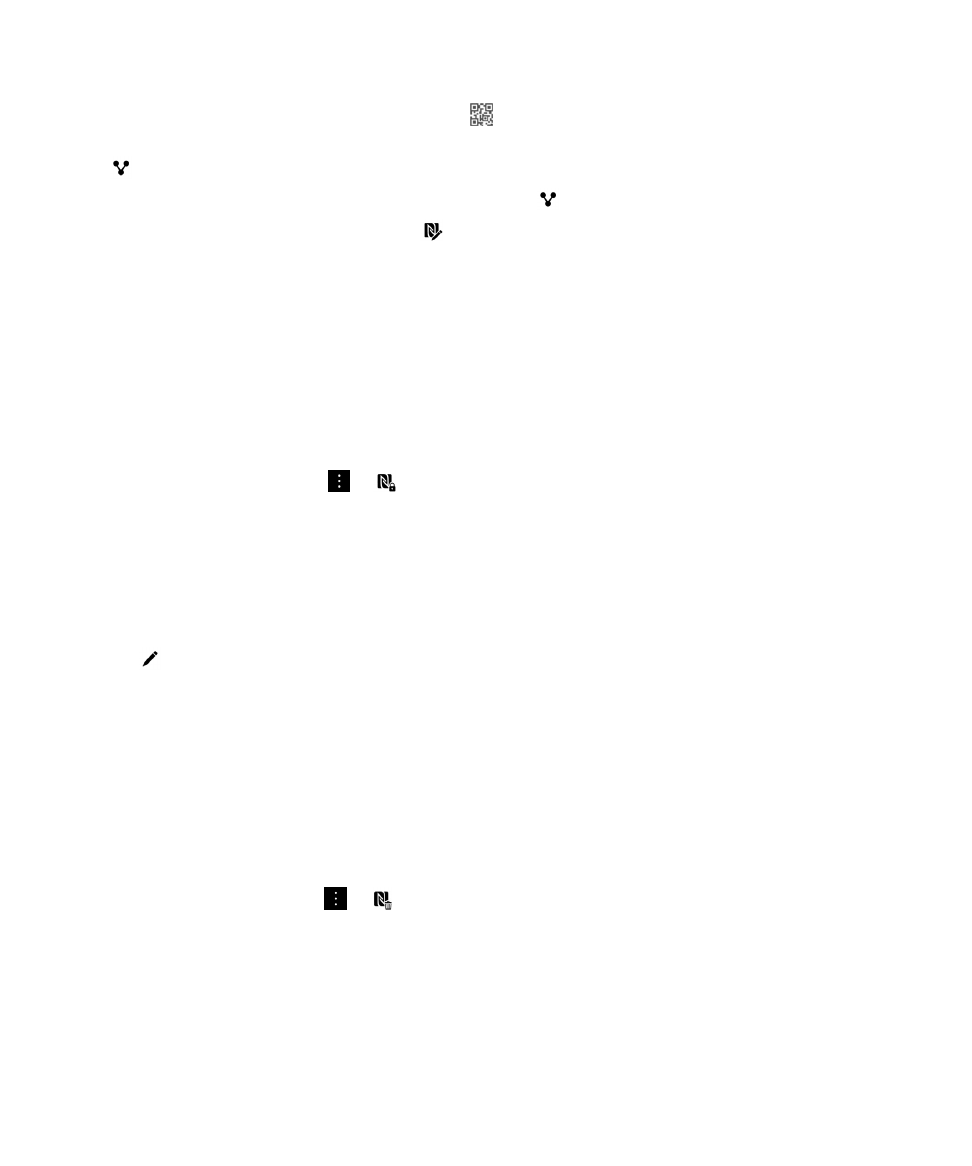
•
若要以 QR Code 显示智能标签供其他设备扫描,点按
。
•
要通过消息(如电子邮件或短信)共享智能标签,或与应用程序(如 BlackBerry Remember)共享智能标签,请点
按
。
点按一个消息类型或应用程序。
•
若要将智能标签发送至其他启用 NFC 的 BlackBerry 设备,点按
> NFC。 对齐设备的背面。
•
要将智能标签复制到可写入的 NFC 标签,点按
。
将设备靠近 NFC 标签并轻拍。
提示
: NFC 标签常以贴纸形式售卖。 如果将自己的智能标签复制到 NFC 标签贴纸,您即可将智能标签贴到几乎任何
地方。
锁定智能标签
NFC 功能可能不可用,具体取决于您的无线服务提供商、系统管理员设置和 BlackBerry 设备型号。
如果将智能标签复制到可写入的
NFC 标签并计划将 NFC 标签置于公共空间,您应锁定 NFC 标签以防他人篡改。NFC
标签一旦锁定,就无法解锁、更改或擦除。
1.
在
智能标签 应用程序中,点按
>
。
2.
将
BlackBerry 设备背部对准标签。